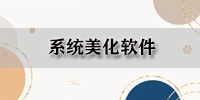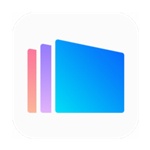Fences中文版全称stadock fences,中文名称栅栏桌面,是Stardock公司推出的一款桌面管理软件。Fences对喜欢随手丢图标到桌面的同学来说,绝对是一款必备的神器!Fences中文版可自动整理你的桌面图标和分类,让桌面井然有序,大大提高你的工作效率!
Fences中文版全称stadock fences,中文名称栅栏桌面,是Stardock公司推出的一款桌面管理软件。Fences对喜欢随手丢图标到桌面的同学来说,绝对是一款必备的神器!Fences中文版可自动整理你的桌面图标和分类,让桌面井然有序,大大提高你的工作效率!
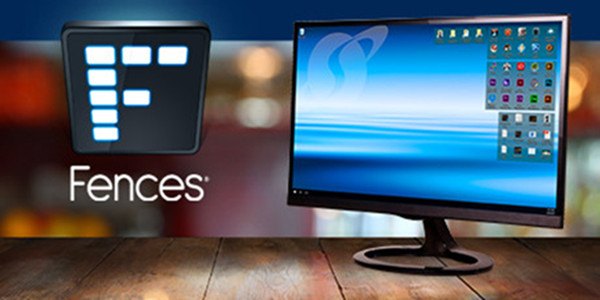
Fences桌面图标整理工具
软件介绍
你有没有把软件图标随便扔桌面的坏习惯?想找个东西的时候都找不到?那么Fences可以帮助你!fences是一款非常实用的桌面图标自动整理软件,此工具的目的是帮助用户非常有条理地管理你的桌面,让你桌面上的图标按不同用途分门别类,使桌面更加清爽,更具个性化。
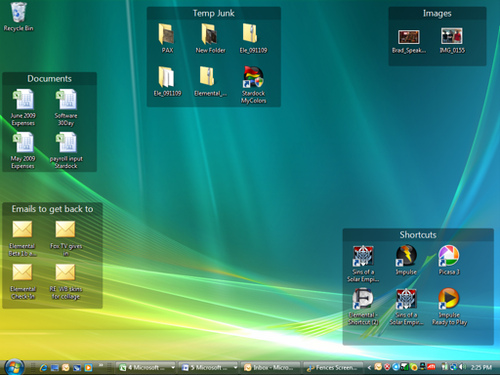
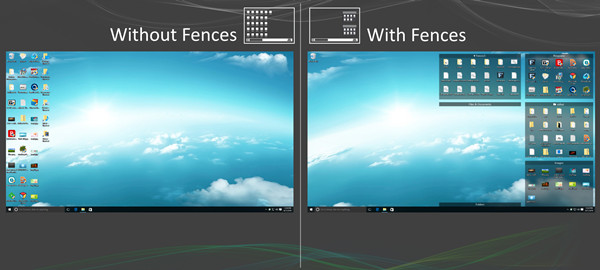
Fences使用前后对比
用户测评
Fences好用到什么程度?对于喜欢随便丢图标到桌面的同学来说,绝对是一款必备的神器!可以说几乎所有用过它的人都对其称赞不已。用过它之后,你就会发现你的桌面真的再也离不Fences栅栏桌面!无论作为提高效率或者美化桌面使用它都是一款称职的好软件!
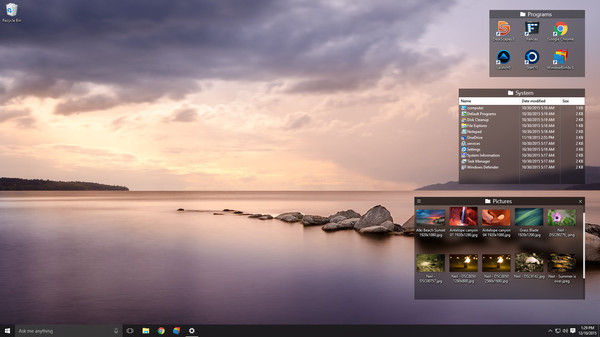
功能特色
Fences通过自动将快捷方式和图标放入桌面上可调整大小的阴影区域(称为栅栏)来帮助您组织PC。它的许多自定义功能使Fences成为世界上最受欢迎的Windows桌面增强功能。卷起围栏
通过我们的易拉宝功能消除桌面上的混乱 - 但让您的Fences易于找到它们。双击围栏的标题栏将使围栏的其余部分“卷起”进入它,为您节省宝贵的空间。要显示围栏,可以将鼠标移到标题栏上或再次双击它以正常查看标题及其所有图标。
桌面页面
在桌面上创建多个围栏页面,并在它们之间快速滑动。要更改为其他桌面页面,只需将鼠标光标移动到屏幕边缘,然后单击并拖动即可。然后将显示一个新的围栏页面。此功能可以更好地控制您如何组织喜爱的程序,文档,网站等。
桌面快速隐藏
立即清理桌面。双击桌面上的任何空白区域,您的图标将淡出。再次双击它们将返回。您甚至可以选择要排除的图标和单个围栏。
控制自动桌面组织
定义桌面上图标排列方式的规则,Fences会根据您的规则自动将新图标分类到您选择的围栏中。
文件夹门户
Fences可以充当PC上任何文件夹的门户。例如,您的文档或图片文件夹可以作为围栏镜像到桌面上,从而可以快速访问其内容,而不会给桌面添加混乱。
自定义你的围栏
从易于使用的配置菜单中快速个性化围栏的标签,背景颜色和透明度。
使用技巧
1、可将桌面图标拖动到围起的区域内使其加入到该图标分组中。2、可通过使用鼠标右键在桌面上画一个矩形来创建新的fences,可移动fences区域,也可通过抓取其边缘调整其大小。
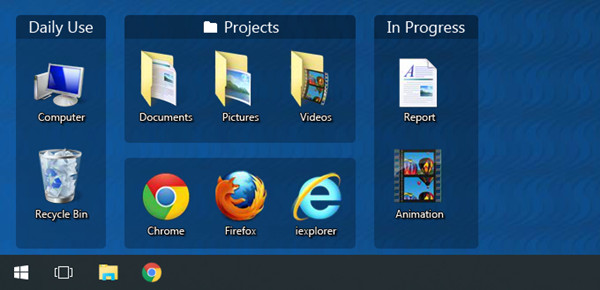
3、右击某个桌面分区并选择“rename fance”(重命名桌面分区)可为桌面分区添加标签。右击某个桌面分区并选择“remove fance”(删除桌面分区)可删除桌面分区。
使用小提示:双击桌面任意地方会隐藏全部图标,从而显示出完整的桌面壁纸,再次双击桌面会恢复图标。

常见问题
Fences和Fences Pro有什么区别?
Fences是免费软件,而Fences Pro是收费软件,提供了更多的功能。小伙伴可根据自己不同需求选择不同版本。

fences怎么设置背景透明度fences不支持任务栏透明?
1、在fences窗口里单击右键;
2、选择【配置fences】;
3、之后选择【主页】/【home】;
4、在下方取消勾选【激活fences】/【enable fences】即可。
软件特别说明
尊重软件版权,本站提供软件版本为官方正式版。


 飞火动态壁纸 官方版 v2.5.0.1
飞火动态壁纸 官方版 v2.5.0.1
 小智桌面 3.3.3.10
小智桌面 3.3.3.10
 360安全桌面 v2.8.0.1010
360安全桌面 v2.8.0.1010
 upupoo动态桌面 绿色版v3.2.8.0
upupoo动态桌面 绿色版v3.2.8.0
 屏幕亮度调节工具 绿色版v20.1.0.1
屏幕亮度调节工具 绿色版v20.1.0.1
 Axialis IconWorkshop 图标设计工具 官方英文版 v6.9.1.0
Axialis IconWorkshop 图标设计工具 官方英文版 v6.9.1.0